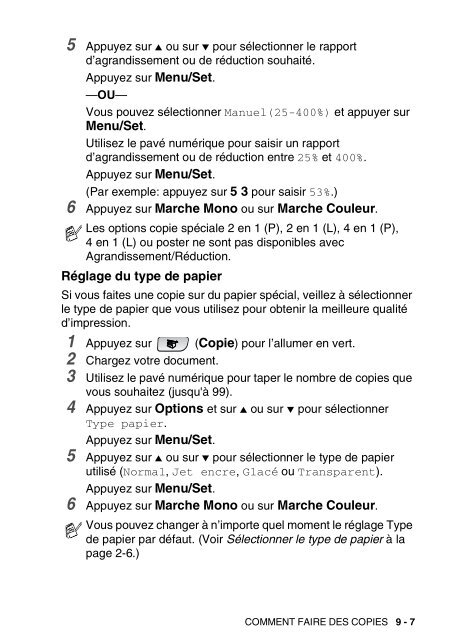Brother FAX-1840C - Guide utilisateur
Brother FAX-1840C - Guide utilisateur
Brother FAX-1840C - Guide utilisateur
Create successful ePaper yourself
Turn your PDF publications into a flip-book with our unique Google optimized e-Paper software.
5 Appuyez sur ▲ ou sur ▼ pour sélectionner le rapport<br />
d’agrandissement ou de réduction souhaité.<br />
Appuyez sur Menu/Set.<br />
—OU—<br />
Vous pouvez sélectionner Manuel(25-400%) et appuyer sur<br />
Menu/Set.<br />
Utilisez le pavé numérique pour saisir un rapport<br />
d’agrandissement ou de réduction entre 25% et 400%.<br />
Appuyez sur Menu/Set.<br />
(Par exemple: appuyez sur 5 3 pour saisir 53%.)<br />
6 Appuyez sur Marche Mono ou sur Marche Couleur.<br />
Les options copie spéciale 2 en 1 (P), 2 en 1 (L), 4 en 1 (P),<br />
4 en 1 (L) ou poster ne sont pas disponibles avec<br />
Agrandissement/Réduction.<br />
Réglage du type de papier<br />
Si vous faites une copie sur du papier spécial, veillez à sélectionner<br />
le type de papier que vous utilisez pour obtenir la meilleure qualité<br />
d’impression.<br />
1 Appuyez sur (Copie) pour l’allumer en vert.<br />
2 Chargez votre document.<br />
3 Utilisez le pavé numérique pour taper le nombre de copies que<br />
vous souhaitez (jusqu'à 99).<br />
4 Appuyez sur Options et sur ▲ ou sur ▼ pour sélectionner<br />
Type papier.<br />
Appuyez sur Menu/Set.<br />
5 Appuyez sur ▲ ou sur ▼ pour sélectionner le type de papier<br />
utilisé (Normal, Jet encre, Glacé ou Transparent).<br />
Appuyez sur Menu/Set.<br />
6 Appuyez sur Marche Mono ou sur Marche Couleur.<br />
Vous pouvez changer à n’importe quel moment le réglage Type<br />
de papier par défaut. (Voir Sélectionner le type de papier à la<br />
page 2-6.)<br />
COMMENT FAIRE DES COPIES 9 - 7